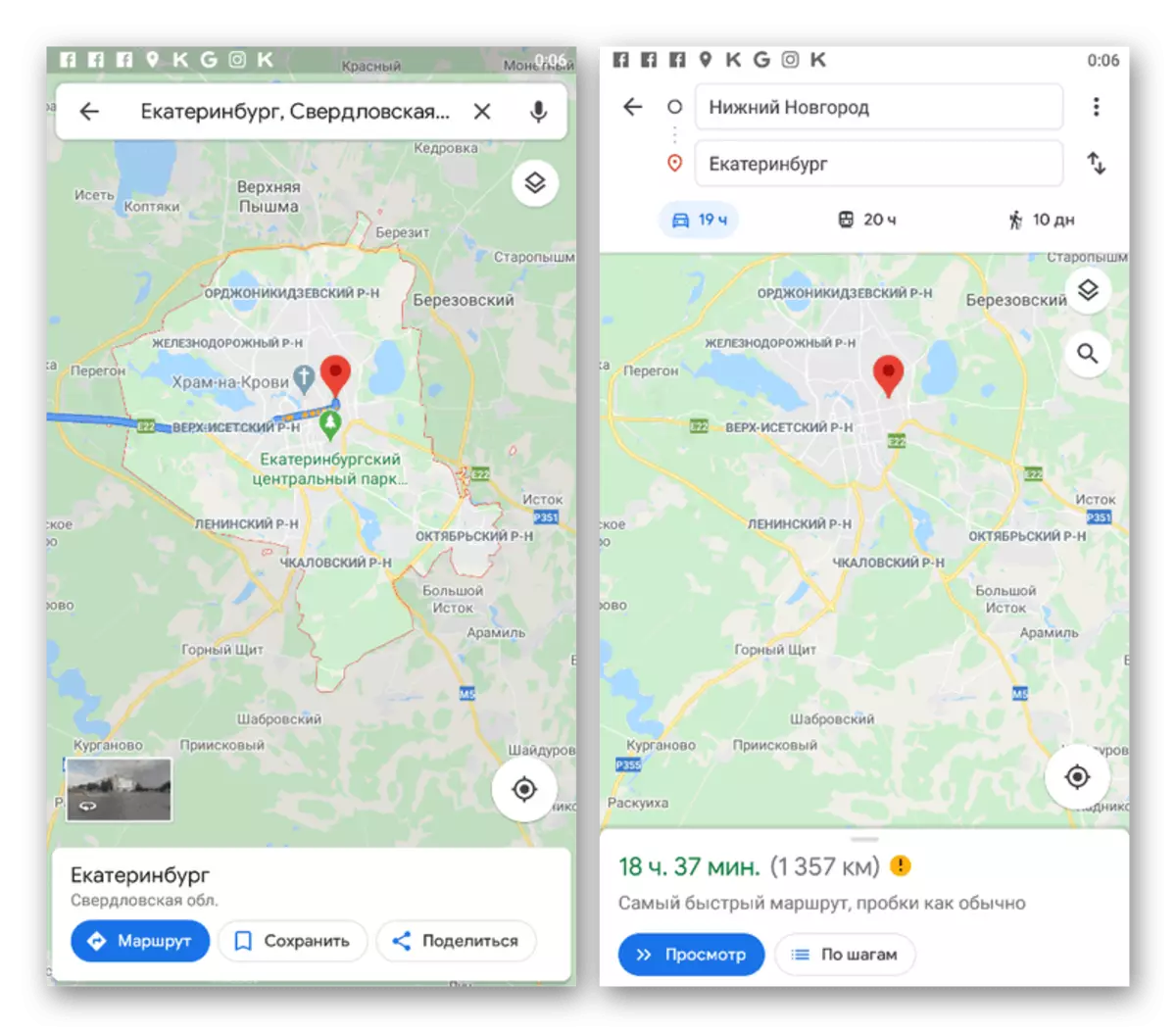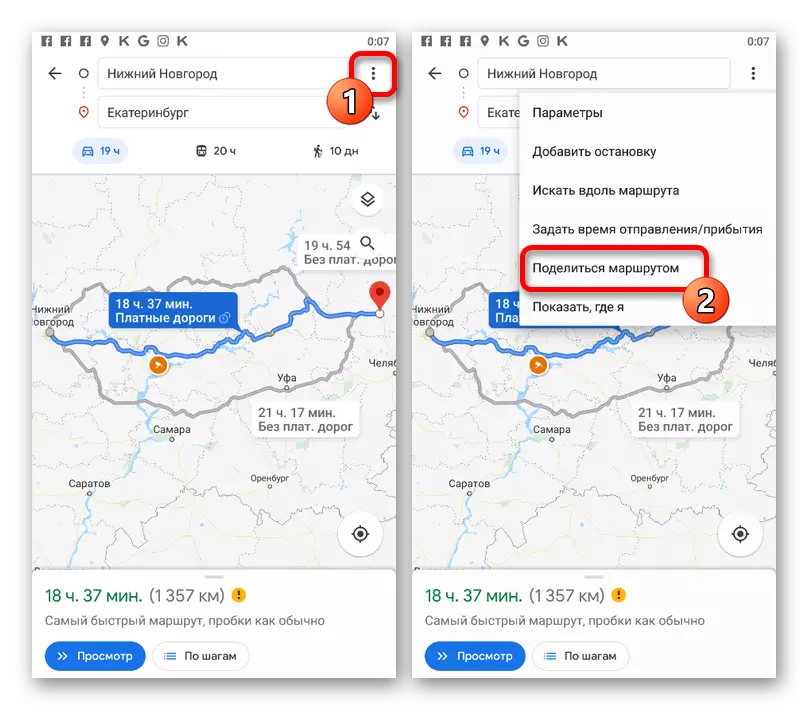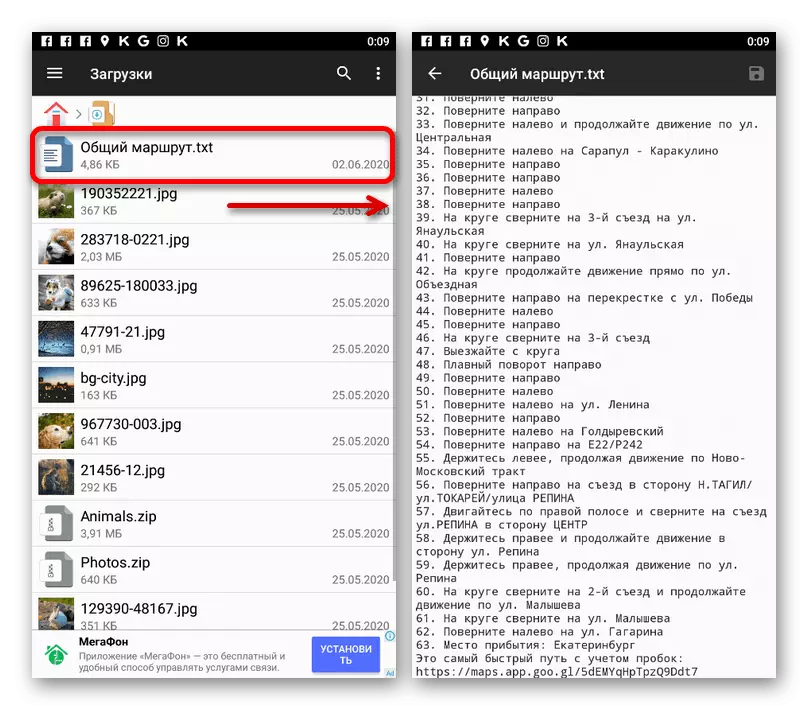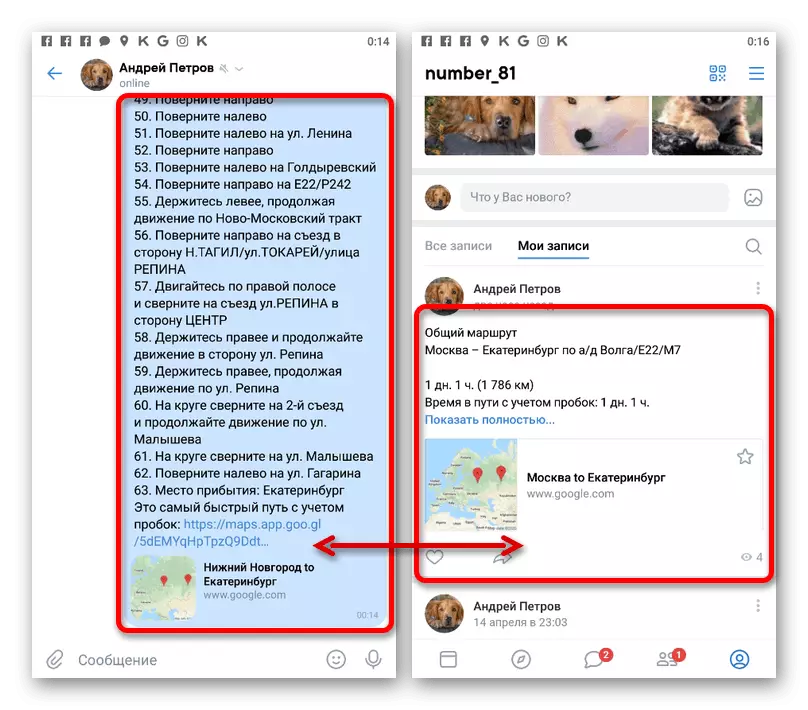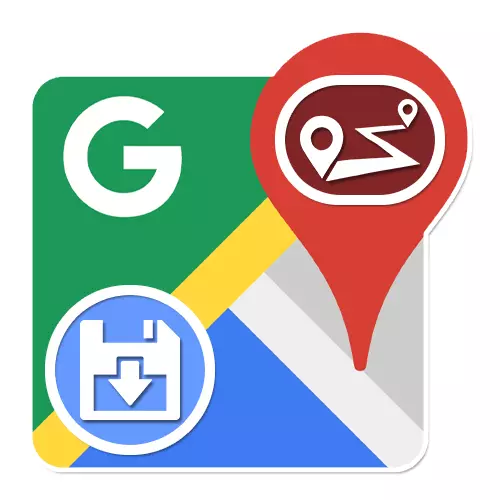
Tùy chọn 1: Trang web
Dịch vụ trực tuyến Google Maps cung cấp rất nhiều cơ hội để làm việc với các thẻ của hầu hết mọi địa hình, bao gồm các công cụ để xây dựng các tuyến đường. Đồng thời, sử dụng phiên bản PC của tài nguyên đang xem xét, các đường dẫn được thêm vào bản đồ cũng có thể được duy trì theo nhiều cách khác nhau.Phương pháp 1: In thẻ
Cách dễ nhất để lưu đường dẫn được tạo trên Google Maps là sử dụng chức năng in của một khu vực cụ thể của khu vực. Để thực hiện việc này, bạn có thể dễ dàng sử dụng máy in được kết nối với PC và được định cấu hình hoặc bằng phương tiện ảo để lấy tệp ở định dạng PDF.
- Mở trang chính của Maps và tạo một tuyến đường bằng các công cụ thích hợp.
Thật không may, phương pháp mặc dù nó cho phép bạn lấy hình ảnh ở đầu ra, nhưng không thể được gọi là tùy chọn định tính. Do đó, nó chỉ phù hợp để bảo tồn các con đường ngắn đến mức tối đa trong một thành phố nhỏ với số lượng đối tượng tối thiểu.
Phương pháp 2: Gửi một tuyến đường
Một phương pháp khác và cuối cùng để lưu tuyến đường, giá cả phải chăng trên PC, là xuất bản phần đã chọn của bản đồ cùng với một liên kết trực tiếp trên các trang web của bên thứ ba.
- Mở rộng Xem thông tin tuyến chi tiết bằng cách tương tự với cách trước đó và sử dụng biểu tượng "Chia sẻ".
- Trong cửa sổ bật lên cùng tên trên tab Liên kết gửi, bạn có thể chọn một trong các mạng xã hội được trình bày để chuyển đến việc tạo ra ấn phẩm tuyến đường.
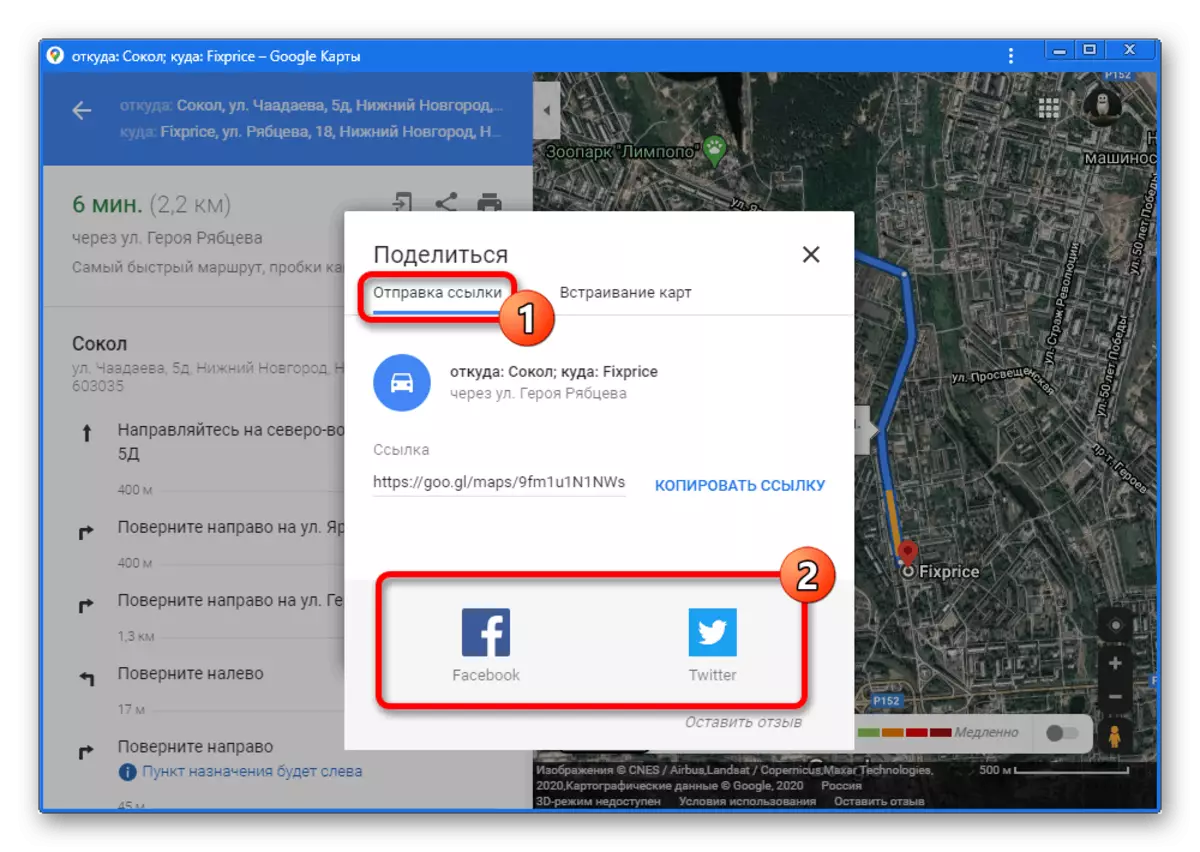
Sau đó, hồ sơ có thể được hoàn thiện bởi các công cụ tiêu chuẩn và lưu.
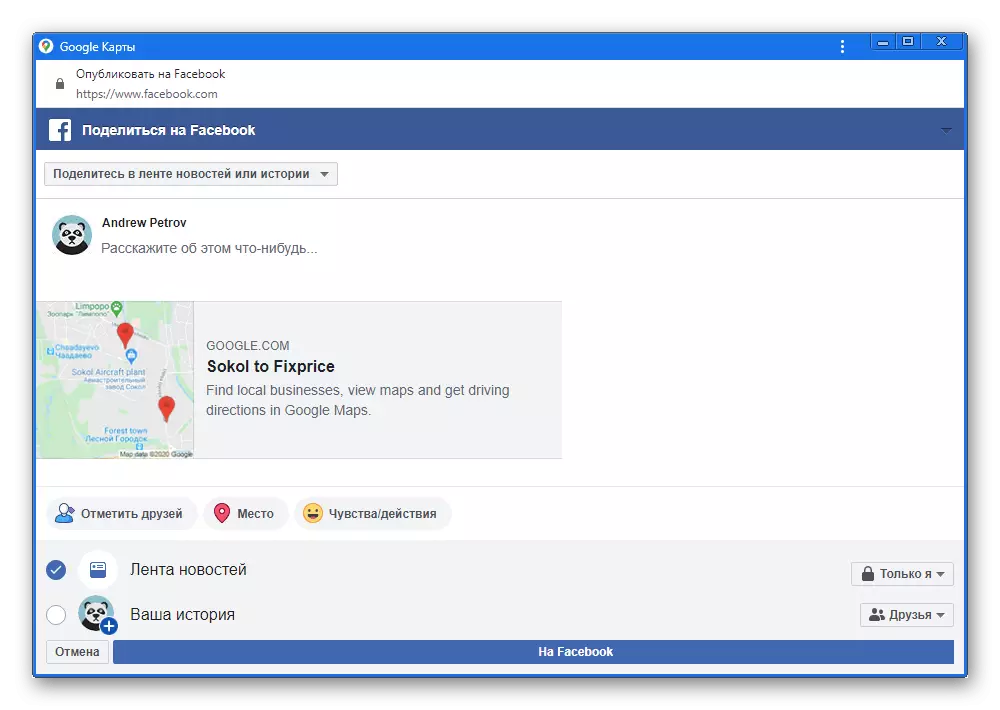
Sử dụng liên kết "liên kết" và nút "Sao chép", việc bổ sung có thể được tích hợp vào bất kỳ trang web nào.
- Nếu bạn là chủ sở hữu của trang web của riêng bạn và có quyền truy cập vào mã nguồn, trên tab "Thẻ", bạn có thể lấy mã mô-đun Google Maps bằng một tuyến cố định. Các thủ tục nhúng tương tự phụ thuộc vào trang web.
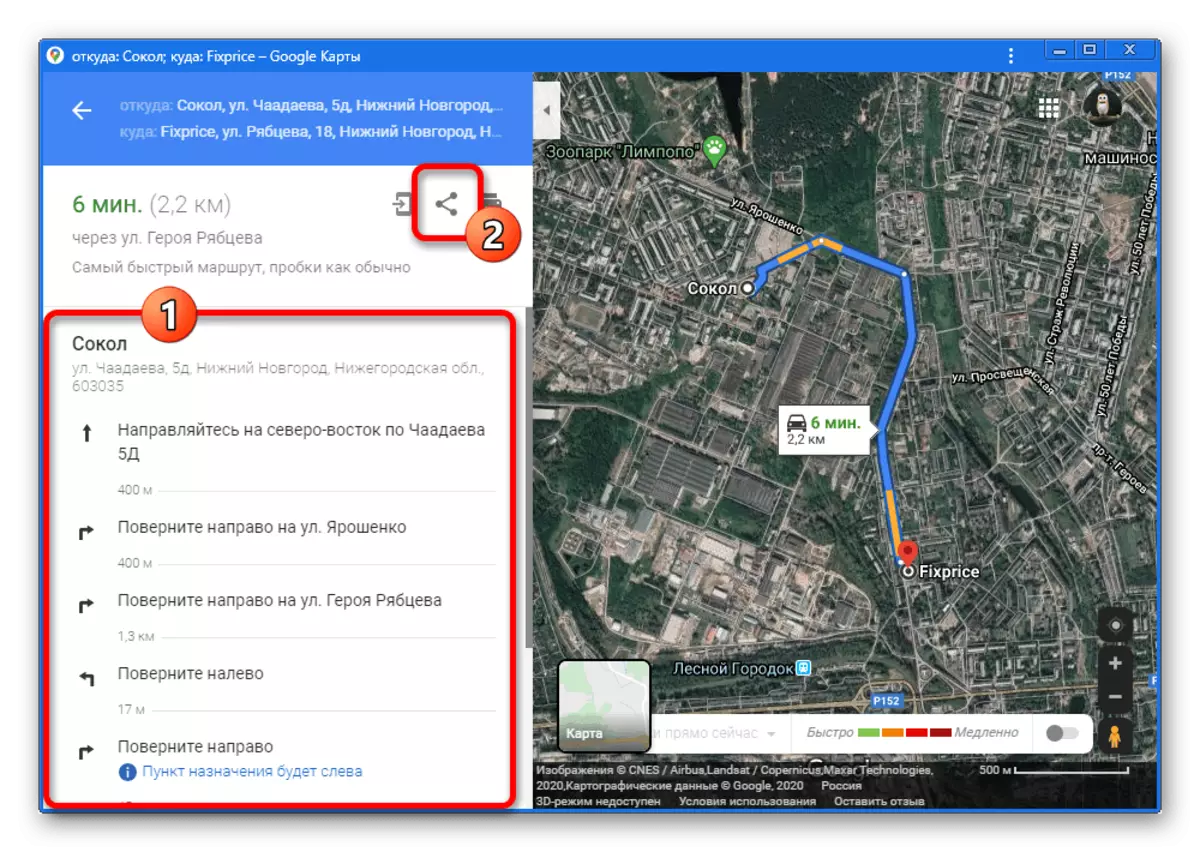
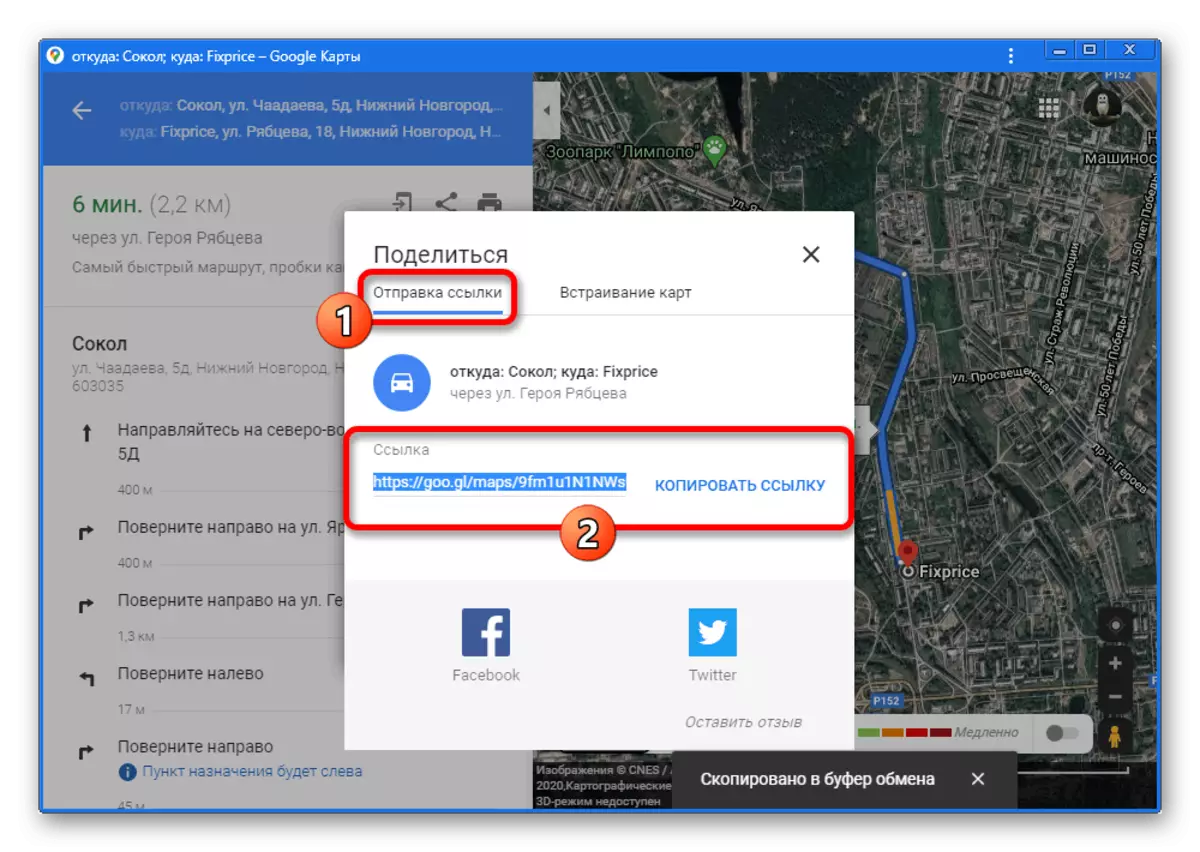
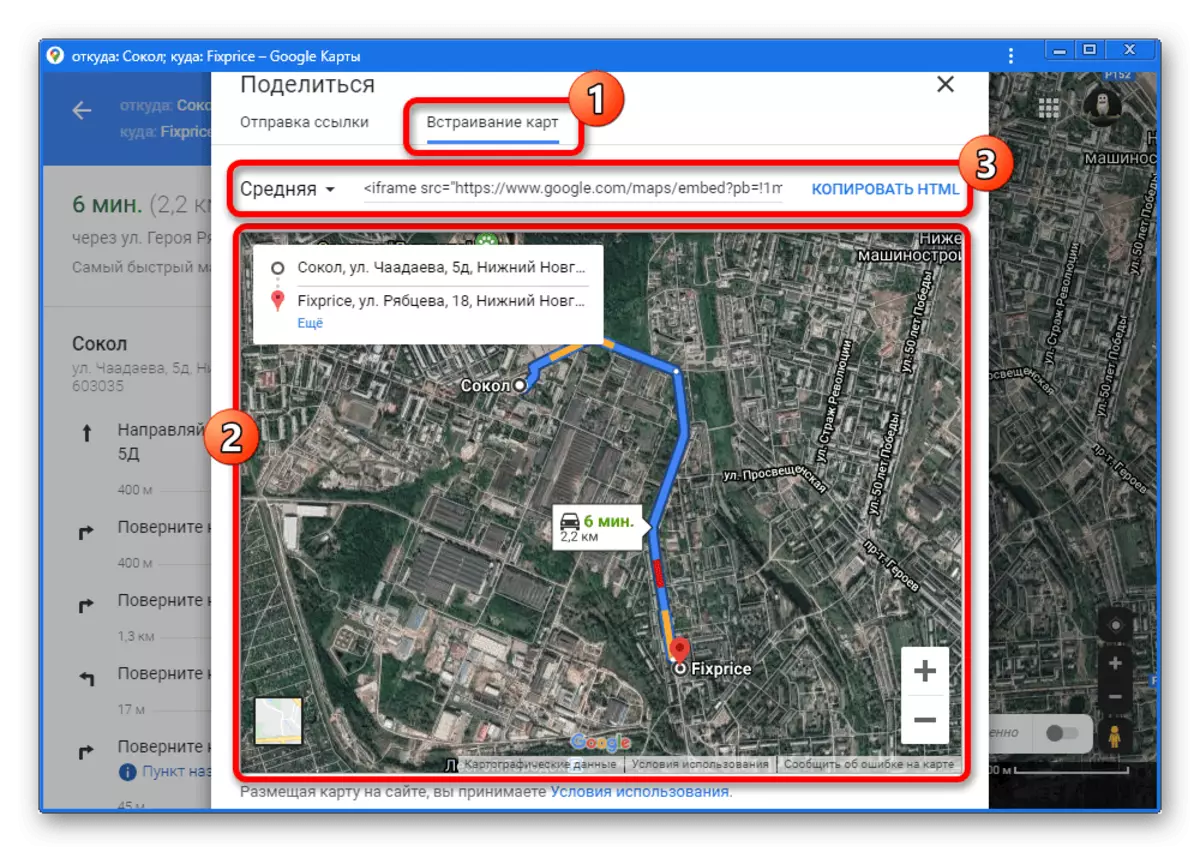
Trên thực tế, các công cụ về cơ bản là kết thúc để lưu tuyến đường, vì phần còn lại "gửi đến điện thoại" không áp dụng cho chủ đề này.
Tùy chọn 2: Ứng dụng di động
Thật không may, Bản đồ di động chính thức, không may, cung cấp ít cơ hội hơn một chút so với phiên bản đầy đủ, nhưng nó vẫn có một số công cụ để lưu tuyến đường. Trong trường hợp này, phương pháp này chỉ là một, tuy nhiên, khác nhau về tính linh hoạt do sự đa dạng của các địa điểm để xuất bản thông tin.
- Đi đến ứng dụng và tạo một tuyến đường trong bất kỳ cách thuận tiện.
- Ở góc trên bên phải của màn hình, chạm vào biểu tượng Dill dọc và chọn "Chia sẻ tuyến đường".
- Sử dụng bảng xuất bản, chỉ định vị trí bạn muốn lưu đường dẫn văn bản. Khi sử dụng một số trình quản lý tệp, bạn có thể tạo tệp TXT thông thường.
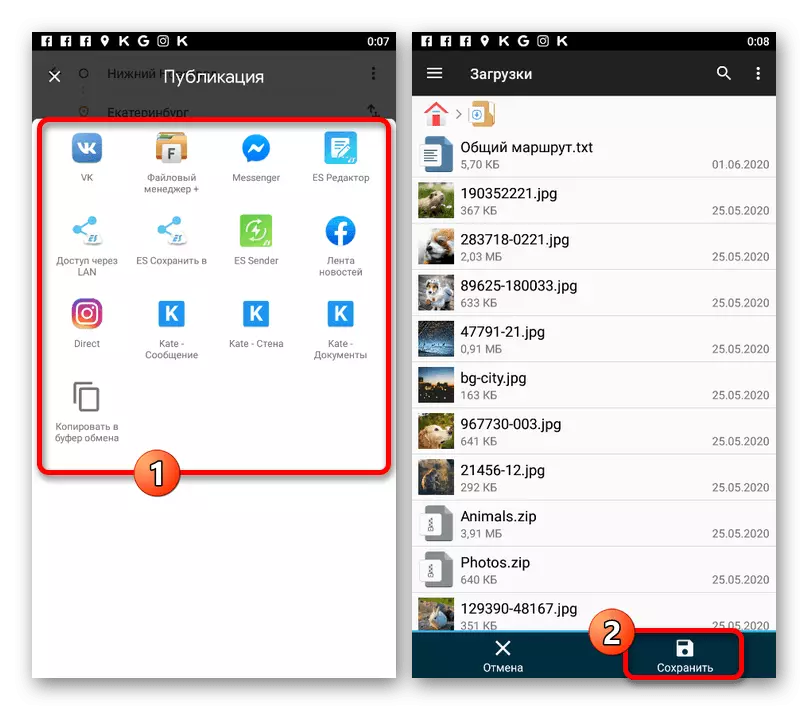
Khi lưu tài liệu như vậy bên trong, như đã đề cập, chỉ có văn bản và liên kết sẽ được đăng, việc sử dụng trong trình duyệt sẽ dẫn đến tuyến trên trang web của Google Maps.
- Nếu cần thiết, danh sách tương tự có thể được công bố trong các mạng xã hội khác nhau. Ví dụ: trong VKontakte, bạn có thể đăng một mục trong cả tin nhắn riêng tư và trên tường của trang.
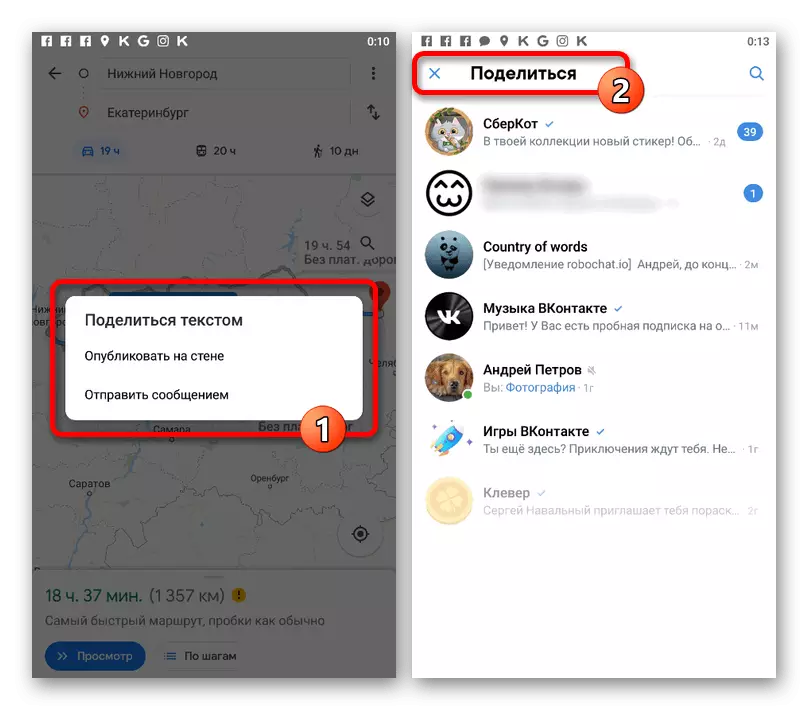
Đã thêm thêm Do đó, xuất bản hầu như luôn luôn có được một hình ảnh thu nhỏ của bản đồ với khả năng chuyển sang trình duyệt để xem tuyến đường.